oppo官网云服务(oppo官网云服务入口)
- 数码
- 2023-01-14 11:58:44
- 127
今天给各位分享oppo官网云服务的知识,其中也会对oppo官网云服务入口进行解释,如果能碰巧解决你现在面临的问题,别忘了关注本站,现在开始吧!
本文目录一览:
oppo官网云服务查找手机
小布告诉您如何关闭查找手机功能吧:
用手机:打开「手机设置 云服务 查找手机 输入帐号密码 关闭」即可~
用电脑:使用自己的帐号密码登录云服务官网后,点击「查找 选择设备 点击右上角三点 移除设备」即可~
温馨提示:
移除或关闭该设备的“查找”功能,将不能对该设备进行定位、播放铃声、锁定设备、抹除数据等任何操作。建议您再考虑考虑噢,多一个功能,多一重保障(_____)
oppo官方云服务
OPPO官方云服务能为你做什么?
1)手机官方云服务免费为你提供5G云空间。
2)使用云服务备份功能可以存储短信、通话记录、设置、应用列表与布局等数据到云端,也可以恢复已有的备份数据到手机本地,防止手机数据丢失。
3)使用云服务同步功能可以安全存储你的照片、视频、联系人、便签等数据,并实时同步到云服务官网「cloud.heytap.com」 以及其他开启云服务的设备上,让你可以方便快捷的管理数据。
不同的ColorOS版本可能采用不同的方式进行备份,请先判断您设备的系统版本,进入手机「设置>关于手机>ColorOS 版本」查看系统版本后,可按照下方相应方案进行数据备份及恢复:
ColorOS 11以下按方案一操作
ColorOS 11以上按方案二操作
方案一:适用于ColorOS 11以下版本
支持备份类型:短信、通话记录、系统设置等
支持同步类型:相册、联系人、便签、录音等
1、备份具体操作路径:
①手动备份
进入手机「(设置) 云服务(APP) 云备份 手动备份 > 开始备份」,点击开始备份按钮后,云服务将立即备份你选择的数据至云端。同一设备手动备份会为你保留3份成功的备份记录。
②其他数据类型同步存储上云
进入手机「(设置) 云服务(APP) 一键开启所有数据同步开关/手动打开需要同步的数据开关 > 开始同步」,打开同步开关后,连接WLAN时会自动同步你选择的数据至云端。同步完成后在首页查看管理云空间查看已经同步的数据。
注意:在删除本机数据或者恢复出厂设置前,务必退出OPPO帐号,以免云端数据同时被删除。误删除的数据,可以在云端回收站中恢复。
2、数据恢复具体操作路径:
①备份部分恢复:进入手机「(设置) 云服务(APP) 云备份 点击“备份记录” 开始恢复」,即可恢复之前备份的资料。
②同步部分恢复:进入手机「(设置) 云服务(APP) 一键开启所有数据同步开关/手动打开需要同步的数据开关 > 开始同步」,即可将云端的数据同步到本地。
3.日常备份:自动备份(可选)
进入手机「(设置) 云服务(APP) 云备份 自动备份」,打开自动备份开关后,当手机接通电源且连接WLAN时自动备份你选择的数据至云端,每1天自动备份一次。同一设备自动备份会为你保留3份成功的备份记录。
方案二:适用于Color OS11以下OS版本
ColorOS 11以上版本支持备份及恢复的内容:整机备份。
1、备份具体操作路径:
①手动备份
进入手机「(设置) 云服务 云备份(APP) 立即备份」,点击立即备份按钮后,云服务将立即备份你选择的数据至云端。同一设备手动备份会为你保留3份成功的备份记录。
2.备份恢复具体操作路径:
①备份恢复
进入手机「(设置) 云服务 云备份(APP) > 点击“备份记录” 开始恢复」,即可恢复之前备份的资料。
3.日常备份:自动备份(可选)
进入手机「(设置) 云服务 云备份(APP) 自动备份」,打开自动备份开关后,当手机接通电源且连接WLAN时自动备份你选择的数据至云端,每7天自动备份一次。同一设备自动备份会为你保留3份成功的备份记录。超过数量后,自动备份会覆盖最旧的备份记录
恢复与备份问题排查
1)考虑到使用手机移动数据网络进行云备份会消耗较多的数据流量,使用云备份备份或恢复建议在连接WLAN时操作。
2)在进行手机备份或同步时,请确保手机电量充足。在未充电状态下电量低于20%以及充电状态下点亮低于10%会出现手机数据无法上传到云端的情况。
3)云空间容量不足,会无法上传数据。当你的存储空间不足时,你可以通过升级云空间,增加云空间大小;也可以通过移除已存储的内容,释放存储空间。
点击使用云服务APP备份及恢复手机数据
(说明:该链接只能在手机端打开;如果链接无法正常跳转,请在手机上手动打开云服务APP哦)
oppo官网首页云服务
云服务主要为您提供照片视频、录音、数据存储与同步功能。同时也提供短信、通话记录、微信等数据的备份功能。我们为每位云服务用户提供5GB免费云存储空间,您也可以购买更大的云存储空间,存储更多的数据。
您可以在手机设置里选择云服务进入“云服务”APP,也可打开输入帐号密码登录云服务官网。
本回答适用于OPPO所有机型。
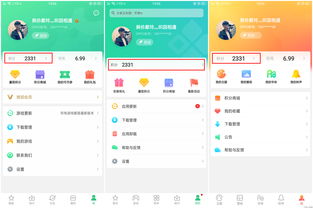
oppo云服务官网查找手机
如果您需要使用查找手机功能定位手机,丢失手机必须 打开查找手机功能并登录手机帐号,处于开机状态、 处于数据网络或WI-FI状态,才能实现基础定位——即定位到您丢失设备的大概位置,操作方法如下:
1、进入「设置 云服务 查找 查找手机应用」即可查看帐号绑定设备的手机地图定位。
2、手机端或电脑端输入云服务官网或直接点击云服务官网,登录手机帐号后选择查找,即可在地图上看到您的设备定位。
温馨提示:
① 由于定位仅支持定位设备大概位置,因此无法具体定位或导航定位,定位成功后可点击”播放铃声“,以便能通过铃声帮助您具体定位到您的设备。
② 若未开机联网、或未开启查找手机功能等原因导致无法定位设备,只能建议您尽快联系警方寻求帮助,及时冻结或解绑银行卡、支付宝、微信等账户信息以避免更多的财产损失。
oppo官网定位云服务
OPPO提供独有的定位服务,但是这个需要你之前在手机上绑定了OPPO帐号,并且开启了找回手机功能,然后就可以通过电脑访问OPPO云服务网站,登录OPPO帐号对手机进行定位锁定,最大限度的帮你查找手机。
找回手机必须满足三个条件:
1、丢失手机必须打开查找手机功能并登录OPPO账号;
2、丢失手机处于开机状态;
3、丢失手机处于数据网络或无线网状态。
注:找回手机最高精准度可以定位在20米左右。
开启查找手机路径:进入手机「设置 云服务 查找手机」中开启。定位您的设备
若您的手机之前开启了「查找手机」开关,可以通过以下操作尝试找回您的设备:
1、手机或电脑打开OPPO云服务官网,登录您的手机帐号, 点击「查找手机」,进入查找页面;
2、若之前开启「查找手机」绑定了邮箱/紧急联系人,进入查找页面后需要验证绑定的邮箱/紧急联系人,输入对应验证码即可;
3、进入查找页面后,系统将开始尝试定位您的设备;
4、定位成功后,点击地图上方的设备名称,可进行「播放声音」、「锁定手机」、「抹除数据」等操作。
播放声音
如果不小心忘记手机放在哪里,不管是藏在房间哪个角落或放在另一个房间里,都可以通过「播放声音」来找到它。
点击「播放声音」,您的手机将会以最大声音播放嘀嘀嘀的声音。
响铃持续两分钟后将自动停止,按音量键或解锁手机也可使响铃停止。
锁定手机
通过「锁定手机」功能,您可以为手机设置一个新的复杂的锁屏密码,此密码将立刻生效,以防止他人未经同意而访问您的手机,保护个人信息安全。
「锁定手机」后,您的手机将被锁定并被标记为丢失的设备,锁屏界面出现“善良的好心人,此手机对我非常重要,希望您能归还于我,给您添麻烦了,非常感谢!”的提示以及您的联系方式。该手机需要验证您设置的新的锁屏密码后,才可解除锁定状态并正常使用。
抹除数据
点击「抹除数据」,手机全部内容将被抹除,被抹除后设备将不能再通过「查找手机」定位、响铃、锁定或抹除,但该设备重新激活时仍需要验证您的帐号密码才能激活使用。
温馨提示
若您的手机在丢失之前未开启查找手机开关或无法定位锁定手机,建议及时报警处理并致电运营商挂失手机号码,修改微信QQ等社交密码,防止他人利用手机号对亲朋好友实施诈骗。同时解绑/冻结支付宝、微信等相关支付帐号,避免个人财产的损失。
oppo官网云服务的介绍就聊到这里吧,感谢你花时间阅读本站内容,更多关于oppo官网云服务入口、oppo官网云服务的信息别忘了在本站进行查找喔。
本文由admin于2023-01-14发表在贵州在线,如有疑问,请联系我们。
本文链接:https://www.gz162.com/post/35207.html
![google网站登录入口(Google 登录)[20240427更新]](http://www.gz162.com/zb_users/upload/editor/20230114/63c1ba0f11b6f.jpg)
![thinkbook官网(thinkbook官网驱动)[20240427更新]](http://www.gz162.com/zb_users/upload/editor/20230114/63c1ba03308e8.jpg)
![联想拯救者笔记本官网(联想拯救者笔记本官网R7000p)[20240427更新]](http://www.gz162.com/zb_users/upload/editor/20230114/63c1b9f86e0d6.jpg)
![香港三星手机官网报价(三星手机官网香港官网)[20240427更新]](http://www.gz162.com/zb_users/upload/editor/20230114/63c1b9f928ce9.jpg)
![三星电视机官网首页(三星电视官网首页中国)[20240427更新]](http://www.gz162.com/zb_users/upload/editor/20230114/63c1b9ea71f18.jpg)
![小米集团官网首页(小米集团官网首页网址)[20240427更新]](http://www.gz162.com/zb_users/upload/editor/20230114/63c1b9e7ca748.jpg)
![oppo最新款手机2021款5g(oppo最新款手机2021款5gK9)[20240427更新]](http://www.gz162.com/zb_users/upload/editor/20230114/63c1b9bd7b8fc.jpg)
![oppo最新款手机2021款(oppo最新款手机2021款5gK9)[20240427更新]](http://www.gz162.com/zb_users/upload/editor/20230114/63c1b9a449900.jpg)


![联想zukz2(联想ZuKz2)[20240419更新] 联想zukz2(联想ZuKz2)[20240419更新]](https://www.gz162.com/zb_users/upload/editor/20230114/63c1814419d63.jpg)
![1000左右买什么平板电脑最好的简单介绍[20240419更新] 1000左右买什么平板电脑最好的简单介绍[20240419更新]](https://www.gz162.com/zb_users/upload/editor/20230114/63c18151a11b1.jpg)
![组装机电脑配置清单2021(组装机电脑配置清单2021款)[20240419更新] 组装机电脑配置清单2021(组装机电脑配置清单2021款)[20240419更新]](https://www.gz162.com/zb_users/upload/editor/20230114/63c1812cb194e.jpg)




